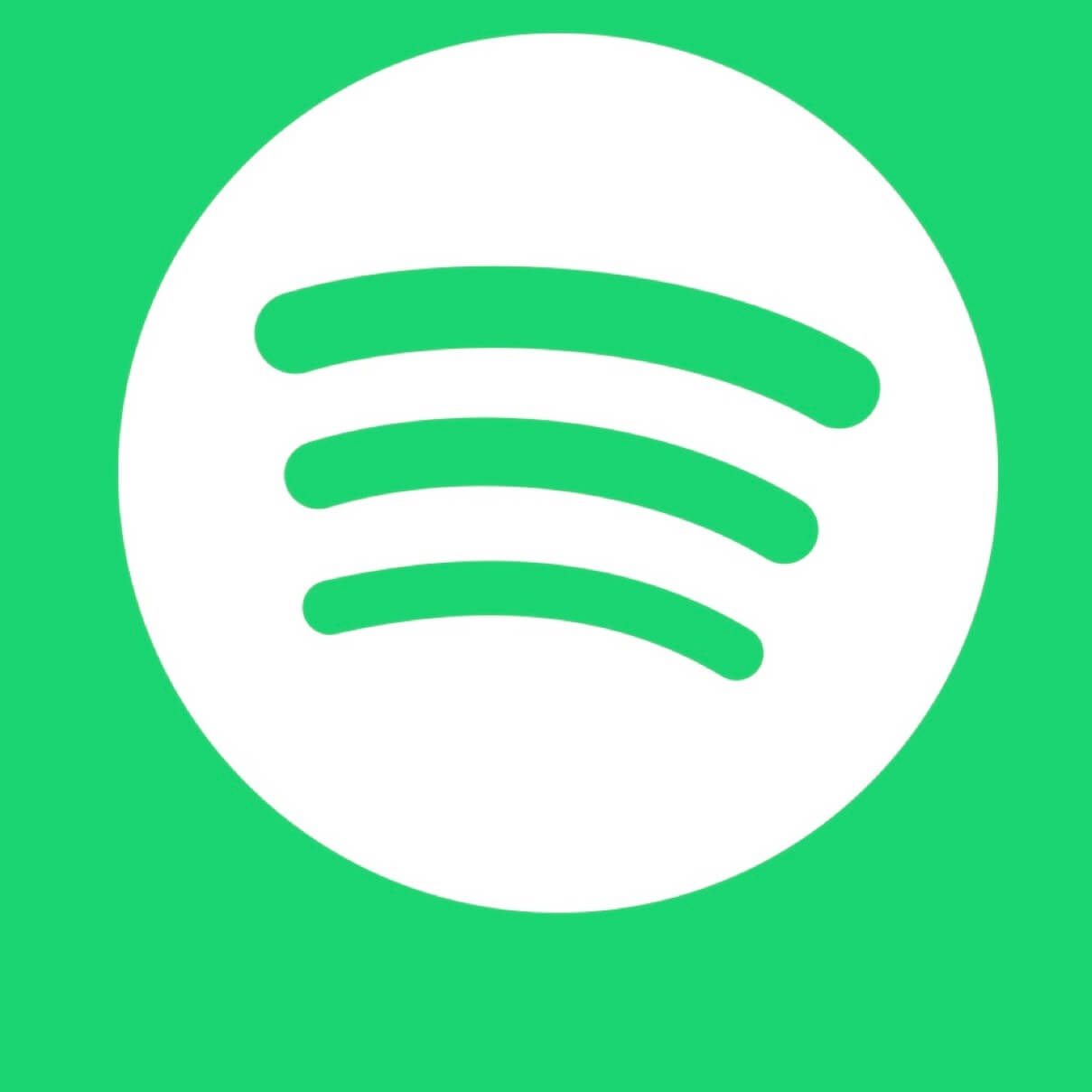Los amantes de la música definitivamente habrán usado Spotify en un momento u otro. Sin embargo, casi siempre llega un momento en que encuentras algo nuevo y te despides de lo que conoces desde hace mucho tiempo.
Esto se aplica a los usuarios que desean desconectarse por completo y dejar Spotify de sus computadoras o dispositivos.
Si tiene Windows 7, el sistema operativo más popular del mundo, y tiene dificultades para eliminar la aplicación de su computadora, esto es para usted.
Cómo eliminar por completo Spotify en Windows 7
- Eliminar y eliminar manualmente todos los componentes o elementos
- Use un desinstalador para eliminar y eliminar automáticamente elementos relacionados
Método 1: desinstalar Spotify manualmente
Este es un proceso delicado porque debe eliminar físicamente cada archivo y/o carpeta relacionado con Spotify y asegurarse de que esté completamente borrado de su computadora antes de continuar, de lo contrario, permanecerá en algún lugar dentro.
Se advierte a los usuarios que toman la opción manual para desinstalar completamente la aplicación y los archivos o elementos relacionados que se aseguren de limpiar todo porque el Desinstalador de Windows puede no ser efectivo para eliminar la aplicación. La mayoría de los archivos relacionados permanecerán después de eliminar o desinstalar la aplicación, lo que puede afectar la reinstalación exitosa de la aplicación.
Idealmente, para desinstalar cualquier programa de su computadora, tendría que pasar por el Panel de control, luego encontrar el programa necesario y desinstalarlo.
Para llevar a cabo una desinstalación completa de la aplicación usted mismo, estos son pasos rápidos y fáciles de seguir:
- Haga clic derecho en Aplicación Spotify.
- Hacer clic Salida o Deténgase.
- Hacer clic comienzo.
- Seleccione Panel de control.
- Hacer clic Desinstalar un programa.
- Seleccione Spotify de la lista de aplicaciones instaladas.
- Hacer clic Desinstalar. Esto mostrará un panel para que haga clic e inicie el proceso de eliminación o eliminación.
- Una vez finalizada la desinstalación, haga clic en Cerca.
- Reinicie su computadora.
Una vez que hayas seguido con éxito estos pasos, la siguiente fase será borrar por completo cualquier archivo relacionado con la aplicación que aún esté en tu computadora.
Siga estos pasos para borrar cualquier archivo relacionado:
- Revisar su C unidad para confirmar si hay archivos o carpetas relacionados con Spotify que aún existen en su Programas carpeta y elimine los archivos.
- Si está seguro de haber eliminado estas carpetas, haga clic en Buscar en el menú de inicio.
- Escribe regeditar.
- Hacer clic OK.
- los Editor de registro se abrirá en su computadora.
- Elimine cualquier entrada de registro de Spotify que encuentre.
También puede usar estos pasos para eliminar por completo cualquier elemento sobrante que esté en su unidad C local:
- Abierto Descubridor.
- Hacer clic Vamos.
- Seleccione Biblioteca.
- Abierto cachés.
- Eliminar la carpeta spotify.cliente
- Retrocede usando la flecha.
- Abierto Soporte de aplicaciones.
- Eliminar la carpeta de Spotify.
Otros usuarios han seguido los pasos a continuación:
- Ir C:Usuarios
AppDataroamingSpotify. - Eliminar todos los archivos en la carpeta
- Llevar a cabo desinstalación.
Cuando se le pregunte si desea continuar con la desinstalación, como de costumbre, haga clic en Sí.
Método 2: use un desinstalador para eliminar / eliminar Spotify de forma automática y completa
Si elige esta opción, tendrá que descargar un desinstalador de terceros. Esta opción es mucho mejor si no está dispuesto a entrometerse con las entradas del registro y realizar cambios por su cuenta. Los desinstaladores de terceros borran todos los archivos y carpetas asociados, eliminan las entradas de registro asignadas a Spotify y le permiten comenzar desde cero sin preocuparse por posibles daños.
Todo el procedimiento es bastante intuitivo y todo lo que necesita hacer es identificar Spotify en la lista de aplicaciones instaladas. Luego, simplemente haga clic en Desinstalar y, una vez que se complete este proceso, escanee la computadora en busca de elementos sobrantes, luego reinicie su computadora. Hablando de desinstalar restos de software, consulte este artículo para ver cuáles son las mejores herramientas para usar.
Háganos saber si esto funcionó para usted, en la sección de comentarios.
HISTORIAS RELACIONADAS PARA CONSULTAR: